不過小米發現PENPOWER的地方,「O」不夠清楚,所以點選上方的「編輯」工具,然後將要編輯框框移至要編輯的區塊,然後再點選「開始編輯」。
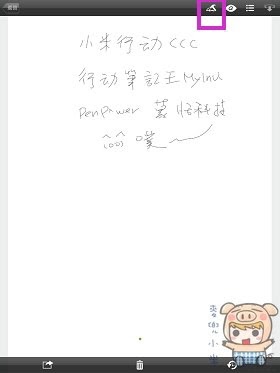
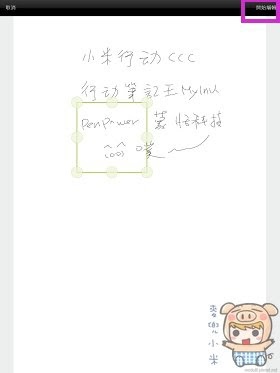
編輯工具裏有,筆和橡皮擦可以塗改,修改完成後,再點選「完成」這樣就搞定啦。

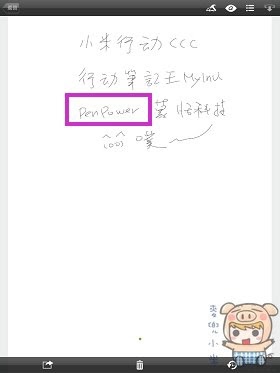
小米後來又畫了一張小豬圖XDD,哈,也一樣可以把全部的筆跡,轉移到APP裏。

傳上之後,結果發現眼睛的地方多了一條線,不過沒關係一樣使用剛剛的方式,點選「編輯」工具,再選擇好要編輯的區塊,塗塗抺抺之後,就搞定啦。
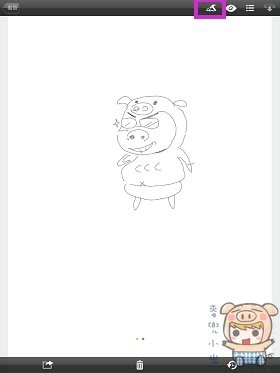
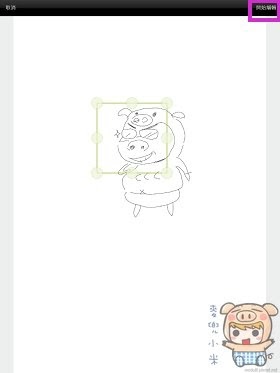
嘿嘿嘿,就是鼻子上面多了一條線,只要塗掉它就可以了。

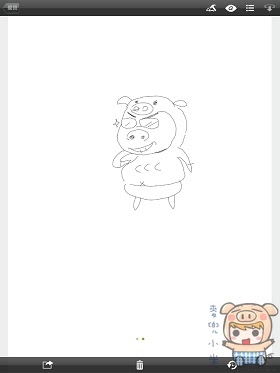
蒙恬 行動筆記王 MyInk 還有一個很特別的功能,就是它可以辨識您書寫的文字,將您書寫好的文字筆跡,傳送到APP裏。
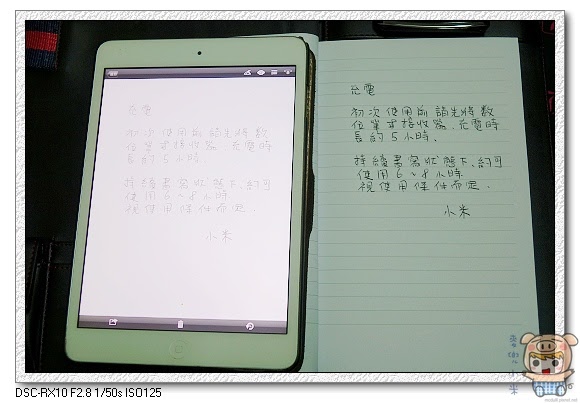
接著點選「辨識」的圖示,辦識可以選擇是繁體中文、簡體中文、或是香港中文等,最後再選擇要辨識的區塊,就可以開始辨識。
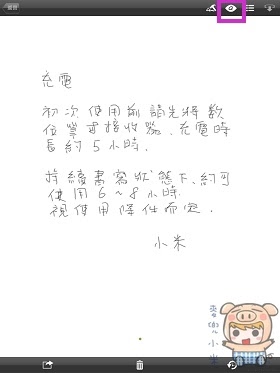
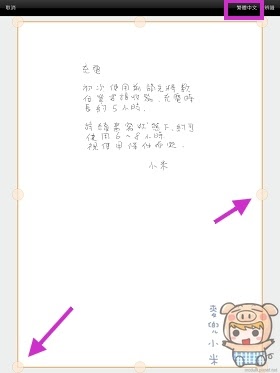
辨識完成後,同時還可以讓您做文字的比對與修改,將少數辨識錯誤的地方,改為正確的,下面同時也會有其他可能的相關字,讓您直接選。小米試了好幾篇,原則上如果不是那種寫的亂七八糟龍飛鳳舞的文字,而是一般正常的書寫的字辨識都沒什麼問題很OK,尤其辨識的部分原本就是蒙恬的強項,蒙恬手寫板和名片王可是相當出名的。
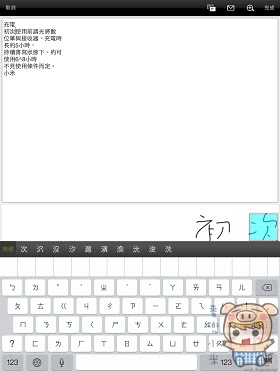
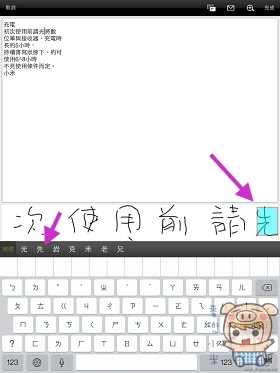
除了「WorldNote」之外,還有另外一套iPad專用的免費軟體,也可以和行動筆記王MyInk搭配使用Noteledge HD for PenPower – 圖文創作應用,請在App Store裏搜尋「NoteLedge」就可以找尋到軟體。使用方式一樣是進入軟體後,下載筆跡!
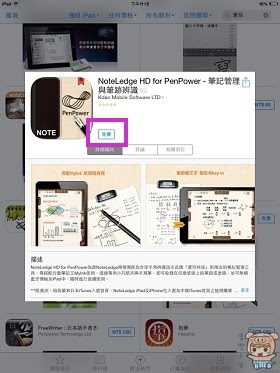
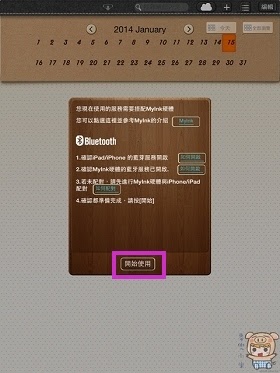
筆跡下載完成後,就可以開始編輯了,如果覺得有點不知道怎麼使用,可以點一下左邊得「使用說明」。
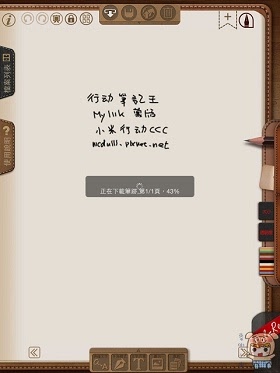
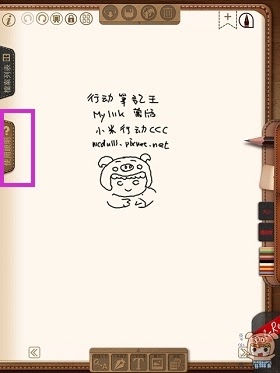
Noteledge HD for PenPower –圖文創作應用 的操作使用手冊都在這邊,不過程式預設是沒有載入的,點選後就會自動下載。
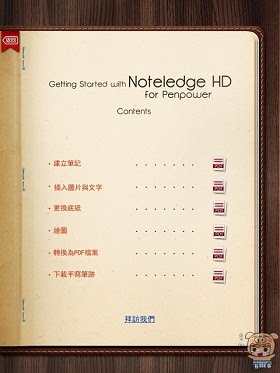

接著我們就來著色,先選要使用的畫筆,有蠟筆、鉛筆、鋼筆,利用上下滑動的方式來選擇,同時畫筆的下方有「橡皮擦」。接著選擇畫筆的粗細,一共有1~10數字越大代表越粗。
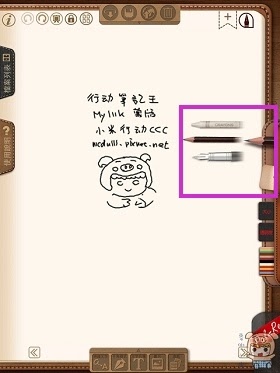
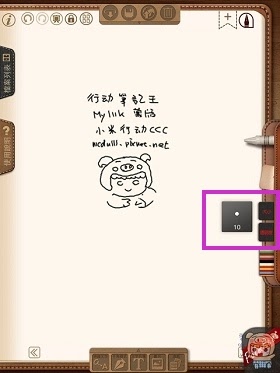
最後再選擇畫筆的顏色,選擇完成後,就可以開心盡情的塗鴨了。除了可以上色塗改隨意書寫之外,另外還可以在稿紙上面插入照片,文字,或是更換稿紙的底圖。
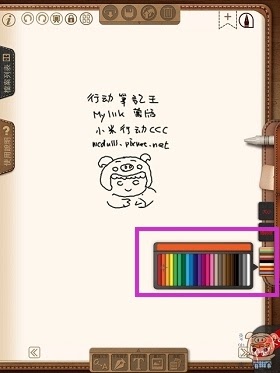

點選「圖片」再選擇「匯入相簿圖片」或是「拍攝照片」就可以將您的照片匯入,照片可以利用兩指來放大縮小及旋轉並移動到想要擺放的位置。
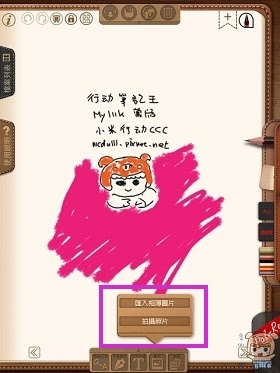

點選「文字方塊」即可輸入文字,同時文字可以更換字型、大小及顏色,並可以自由的移動擺放位置。
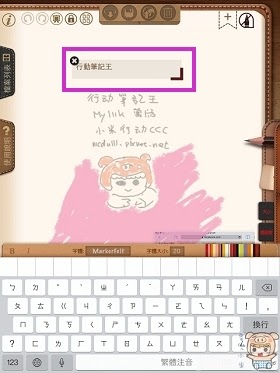

另外程式還提供讓您變更底紙的功能,點選「底紙」再選擇「底紙圖庫」或是「自訂底紙」就可以選擇比較喜歡的底紙圖案。


嗯,這樣感覺好多了XDDD,完成後,除了儲存在程式裏,您可以上傳到備份儲存到您的雲端空間。Noteledge HD for PenPower還有另外一個功能,一樣可以辦識您書寫的文字,點選下方的「辨識文字」,再選擇您要辨識的區塊即可。
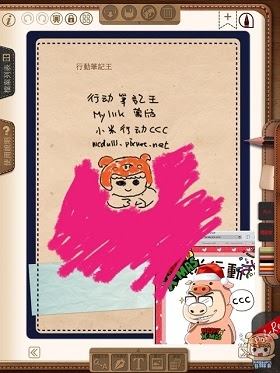
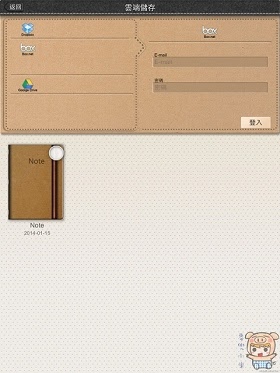
好啦小米就介紹到這邊啦,相信大家應該知道蒙恬 行動筆記王 MyInk 主要的功能與用途,只要依照著說明書上提示的方法來使用,書寫字跡和塗鴨就可以完整的轉存到您的App裏。還是習慣在筆記本上記事塗鴨的朋友,只要使用蒙恬 行動筆記王 MyInk即可快速的將紙本上的文件電子化,讓您方便分享直接分享至Facebook、微博等社群平台,同時程式會隨時幫您雲端備份,讓您的隨手塗鴨字跡能夠永久的保存下來,方便隨時可以查詢,這一輩子的回憶。










